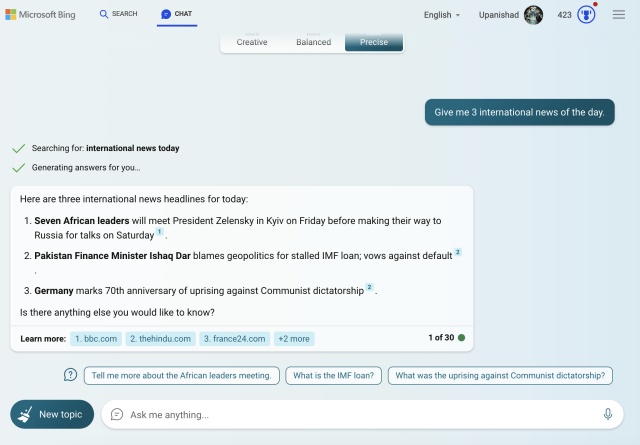In Kombination mit dem bahnbrechenden GPT-4 LLM hat chatgpt immer wieder bewiesen, dass es einer der besten KI-Chatbots des Jahres 2023 ist. Selbst die besten ChatGPT-Alternativen bleiben ein oder zwei Schritte zurück. Ein ebenso genutztes Gegenstück ist jedoch der Microsoft Bing Chat, der Gespräche führt und Daten bereitstellt. Wenn Sie das eine oder das andere austauschbar verwenden, haben wir gute Nachrichten für Sie. Sie können Bing tatsächlich innerhalb von ChatGPT verwenden und sogar umgekehrt. Lesen Sie also weiter, denn dieser Leitfaden zeigt Ihnen Methoden dafür.
So verwenden Sie Microsoft Bing in ChatGPT
Wir beginnen mit der Bing-Suche in ChatGPT. Machen Sie sich keine Sorgen, es sind keine komplizierten Schritte erforderlich. Befolgen Sie einfach die nachstehenden Schritte, und schon sind Sie startklar.
Schritt 1: Kaufen Sie ein ChatGPT Plus-Abonnement
Als Erstes müssen Sie ein ChatGPT Plus-Abonnement erwerben, um die Bing-Suche mit dem Chatbot nutzen zu können. Dies ist erforderlich, um einige der folgenden Einstellungen zu aktivieren. Kosten für ChatGPT Plus 20 $ pro Monat Und unserer Erfahrung nach lohnt es sich auf jeden Fall. Hier erfahren Sie, wie Sie es bekommen.
- Besuchen Sie den offiziellen ChatGPT Webseite und fahren Sie mit der Registrierung fort oder melden Sie sich an, wenn Sie bereits ein Konto haben.
- Klicken Sie im Chat-Bildschirm auf „Upgrade auf Plus”-Option unten links in der Seitenleiste.
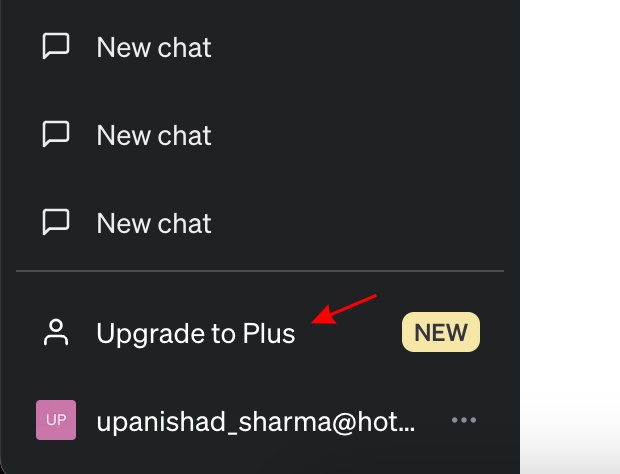
- Und dann klicken Sie auf „Upgrade-Plan”-Taste, um ChatGPT Plus zu erhalten.
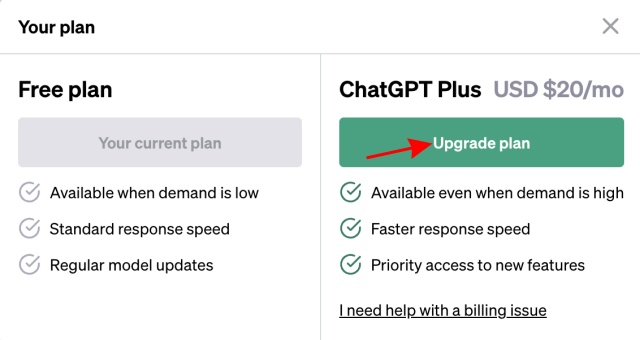
- Geben Sie abschließend Ihre Kartendaten ein und erwerben Sie das Abonnement.
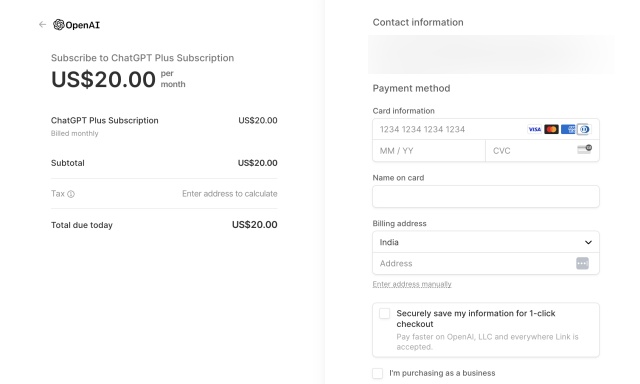
Schritt 2: Aktivieren Sie Bing in ChatGPT
- Wenn Sie mit den oben genannten Schritten fertig sind, klicken Sie auf Ellipsen-Symbol (drei Punkte) unten links und klicken Sie auf „Einstellungen.“
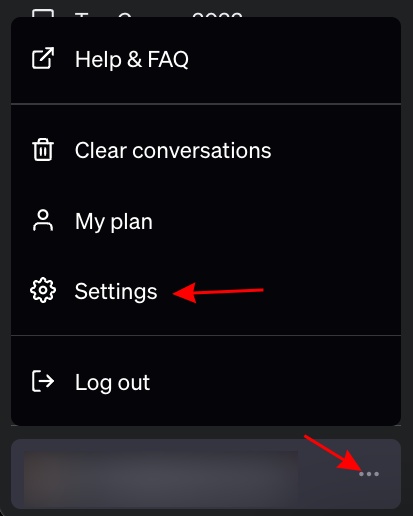
- Klicke auf „Beta-Funktionen“ und schalten Sie „ einStöbern Sie mit Bing” um den Vorgang abzuschließen.
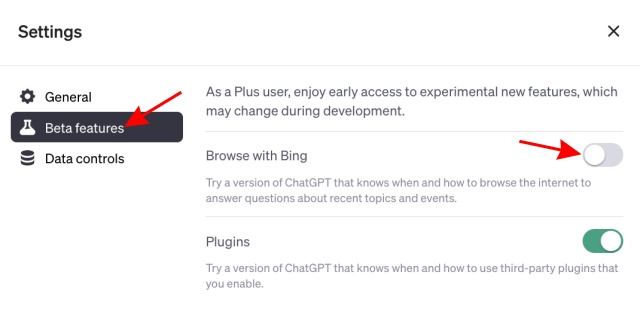
Schritt 3: Verwenden Sie die Bing-Suche in ChatGPT
Nachdem das erledigt ist, beginnen wir mit der Bing-Suche direkt in ChatGPT:
- Klicken Sie oben auf dem Bildschirm auf „GPT-4”, um ein Dropdown-Menü anzuzeigen.
- Klicken Sie dann auf Durchsuchen mit Bing (Beta) Hier.
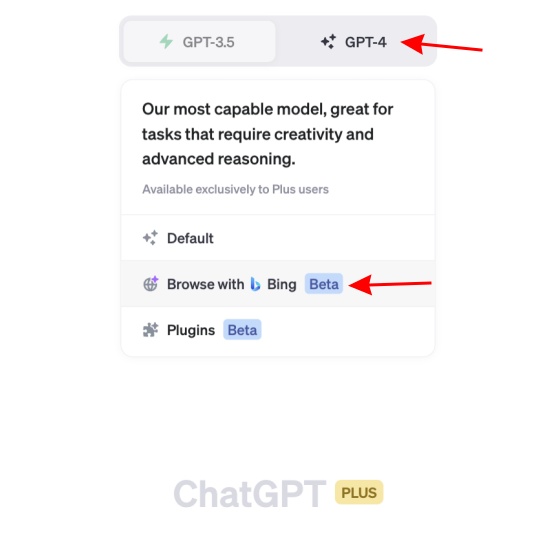 wie man die Suche mit Bing auswählt “ srcset=“https://beebom.com/wp-content/uploads/2023/06/Select-Bing-Browsing-.jpg?quality=75&strip=all 547w, https://beebom.com/wp-content/uploads/2023/06/Select-Bing-Browsing-.jpg?resize=293%2C300&quality=75&strip=all 293w“ sizes=“(max-width: 547px) 100vw, 547px“/>
wie man die Suche mit Bing auswählt “ srcset=“https://beebom.com/wp-content/uploads/2023/06/Select-Bing-Browsing-.jpg?quality=75&strip=all 547w, https://beebom.com/wp-content/uploads/2023/06/Select-Bing-Browsing-.jpg?resize=293%2C300&quality=75&strip=all 293w“ sizes=“(max-width: 547px) 100vw, 547px“/>- Stellen Sie ChatGPT jetzt einfach jede Anfrage, die einen Internetzugang erfordert. Es durchsucht Bing automatisch und ermöglicht Ihnen die Verwendung in ChatGPT.
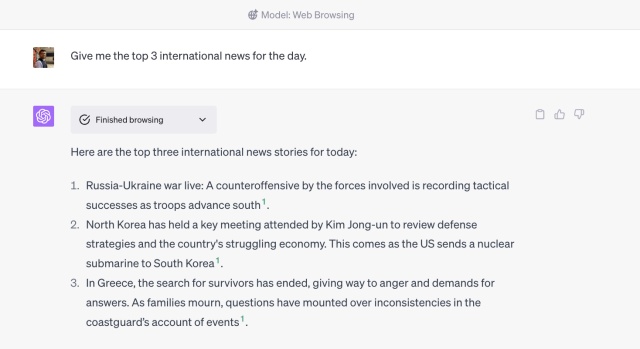
Und schon nutzen Sie Microsoft Bing mit ChatGPT! Befolgen Sie die oben genannten Schritte, wann immer Sie Lust haben, auf das Internet zuzugreifen und über Bing nach Antworten zu suchen.
So verwenden Sie ChatGPT in der Microsoft Bing-Suche
Obwohl viele Benutzer Bing innerhalb von ChatGPT verwenden möchten, können wir verstehen, warum sie es andersrum wünschen. Nun, es wird Sie freuen zu erfahren, dass Microsoft Bing schon immer das GPT-4-Modell von OpenAI verwendet hat. Dies macht im Wesentlichen die Suchmaschine zum Chatbot ChatGPT selbst.
Beachten Sie, dass Sie entweder einen Download durchführen müssen Microsoft Edge (Erhalten) oder erfahren Sie in unserem Leitfaden, wie Sie von jedem Browser aus auf Bing AI zugreifen können. Führen Sie vor diesem Hintergrund die folgenden Schritte aus:
Schritt 1: Registrieren Sie sich für ein Microsoft-Konto
- Gehen Sie zum offiziellen Microsoft-Konto Webseite und beginnen Sie mit der Erstellung eines neuen Kontos.
- Sie müssen hierfür lediglich Ihre grundlegenden Daten angeben. Von da an ist es ziemlich einfach, die Erstellung Ihres Kontos abzuschließen.
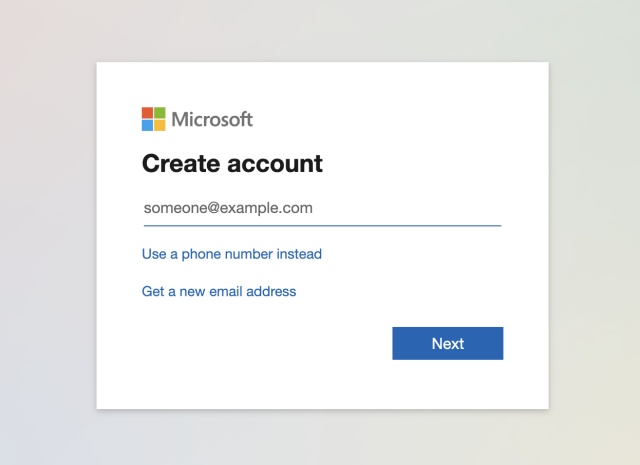
Schritt 2: Melden Sie sich bei Ihrem Konto in Edge an
- Besuchen Sie bei geöffnetem Microsoft Edge das offizielle Bing Webseite und klicken Sie auf „anmelden“ Taste.
- Geben Sie Ihre Kontoanmeldeinformationen ein und fahren Sie mit der Anmeldung fort.
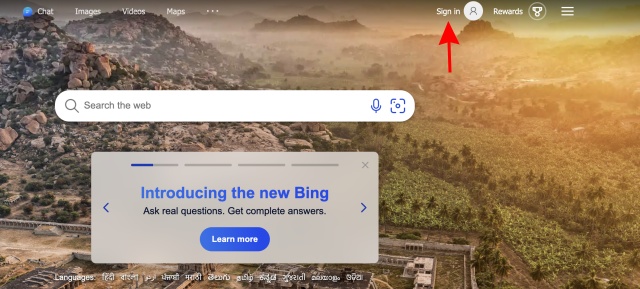
Schritt 3: Verwenden Sie ChatGPT über Bing Chat
- Sie befinden sich auf der Bing-Startseite, jetzt jedoch mit Zugriff auf den Bing AI Chat.
- Drücke den „Plaudern”-Taste hier oben.

- Wählen Sie nun „Etwas genauer”-Modus. Sie können jedoch mit jedem anderen Modus auf Bing fortfahren, da alle ChatGPT verwenden. Dann fragen Sie Bing, was Sie wollen, und es beginnt mit der Suche nach Ihnen.
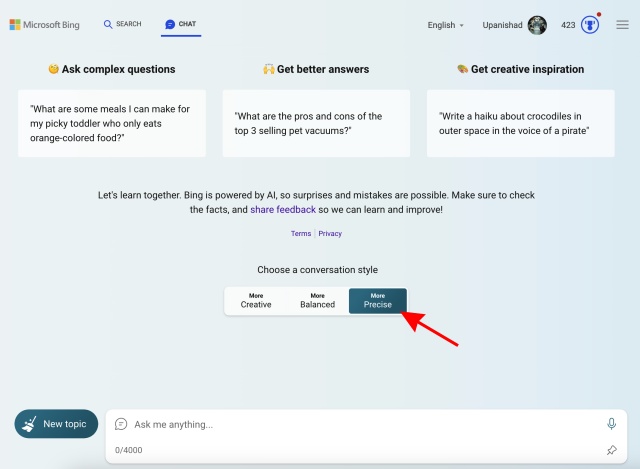
- Und wie Sie sehen können, hat Microsoft Bing mit ChatGPT zusammengearbeitet und Antworten auf eine von uns eingegebene zufällige Anfrage ausgegeben. Wiederholen Sie die oben genannten Schritte und verwenden Sie ChatGPT jederzeit mit Bing.